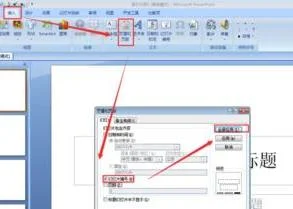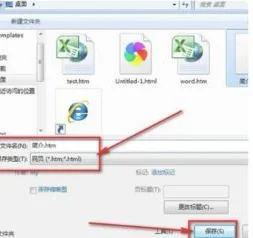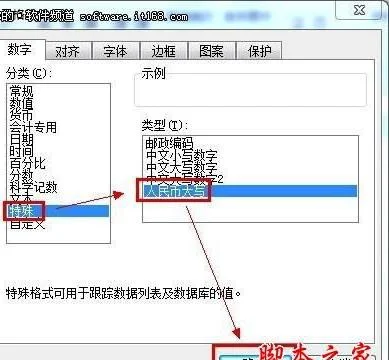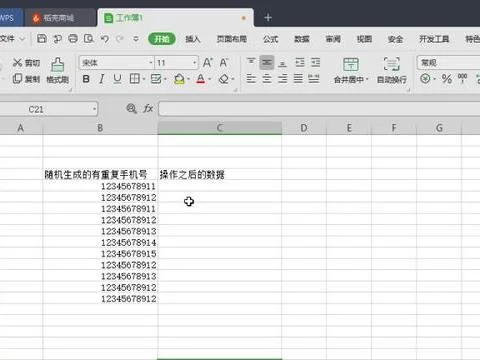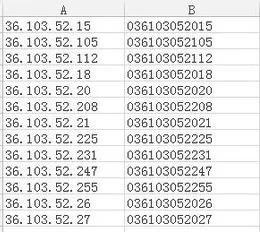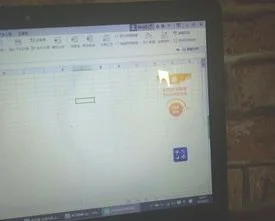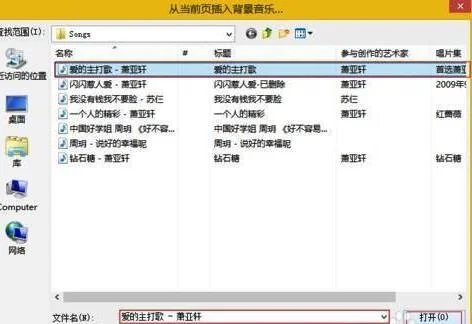1.WPS里面怎么把重复值排在一起
① 选择学号下面对应的相关单元格区域,单击“数据”选项卡,选择“有效性”命令。
② 在弹出的数据有效性对话框里面,单击“允许”右侧的下拉三角形,选择“自定义”。
③ 在公式下面的对话框输入“=countif(A:A,A2)=1”。(A:A表示对A列所有单元格进行判断,A2是判断选定的单元格,等于1是指选定的单元格的唯一性,整个函数表达的意思就是将整个区域里面的每一个学号设置为唯一)。
④ 切换到“出错警告”选项卡,单击“样式”右侧下拉三角形,在弹出的下拉列表里面选择一种要的方式,选择“停止”然后再标题下面的对话框里输入“出错警告”,“错误信息”下面输入对应的相关文字内容,这里输入“输入学号错误,请重新输入”,最后单击“确定”即完成。
⑤ 这时选中的单元格区域内只能输入不重复项,当不小心输入了重复项后就会自动弹出“出错警告”进行提醒。
2.在WPS中如何用函数提出重复的数据,然后显示输出重复数据对应的
假设判断区域是A1:A12,在B1单元格输入以下公式后按数组公式快捷键ctrl+shift+enter完成,再下拉填充即可
=IF(COUNTIF($A$1:$A$12,A1)>1,LARGE((A1=$A$1:$A$12)*ROW($A$1:$A$12),2)&","&MAX((A1=$A$1:$A$12)*ROW($A$1:$A$12)),"")